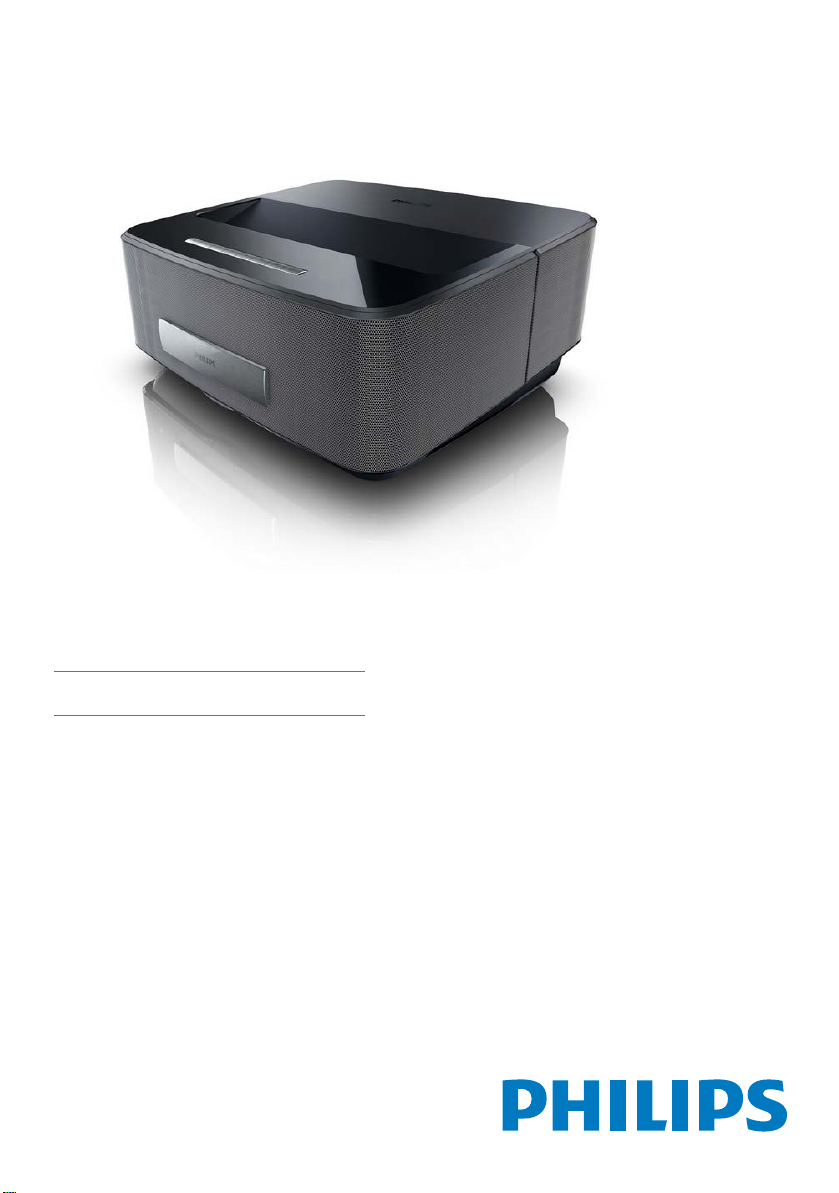
NL
Screeneo
Register your product and get support at
www.philips.com/welcome
Handleiding
HDP1550
HDP1550TV
HDP1590
HDP1590TV
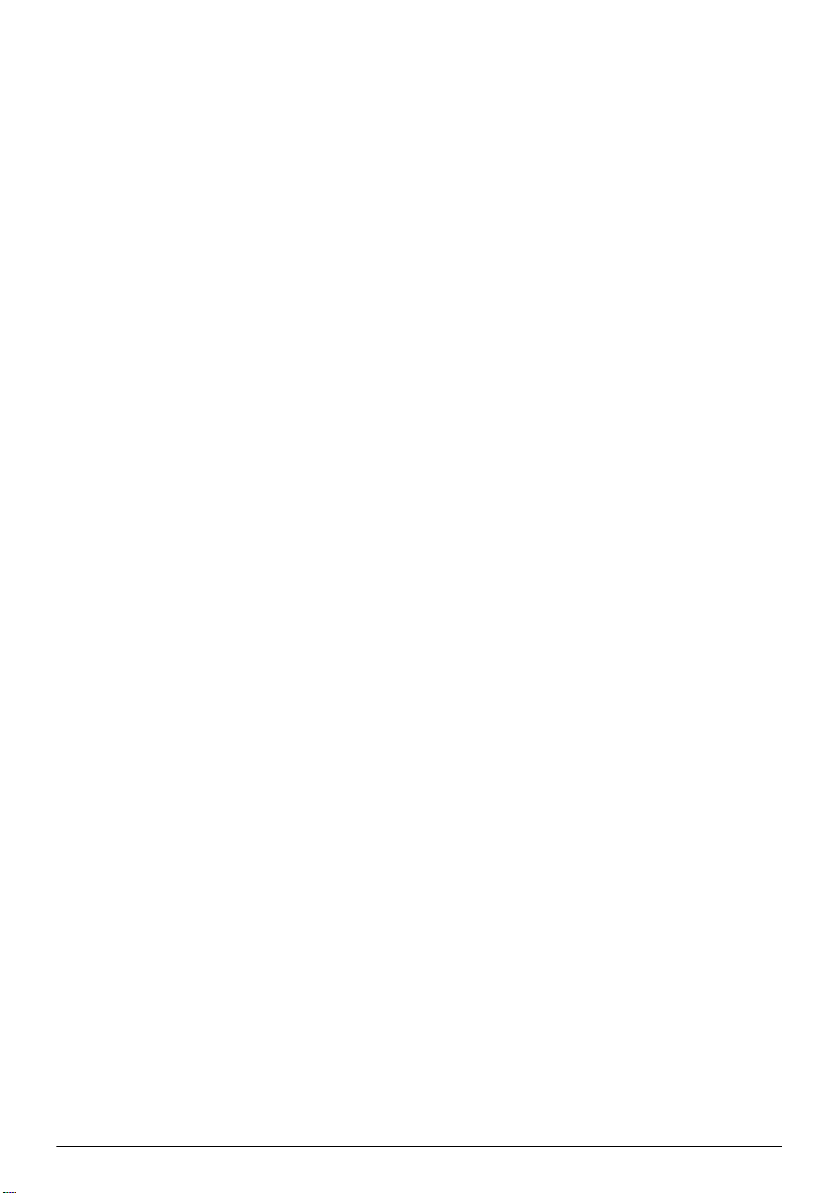
Inhoudsopgave
Overzicht................................................... 3
Geachte klant ....................................................................... 3
Over deze handleiding ....................................................... 3
Inhoud verpakking ............................................................... 3
Aansluiten op toestellen met HDMI-uitgang ................ 3
1 Algemene veiligheidsinstructies......... 4
Toestel opstellen ................................................................. 4
Automatische temperatuurregeling van het toestel ... 4
Reparaties ............................................................................. 4
Stroomverzorging ............................................................... 5
Draadloos netwerk (WLAN) ........................................... 5
Het gebruik van 3D-bril ..................................................... 5
Dolby Digital ........................................................................ 5
2 Overzicht.............................................. 6
Vooraanzicht ........................................................................ 6
Achteraanzich ...................................................................... 6
Afstandsbediening ............................................................... 7
De gebruikersinterface verkennen .................................. 8
Overzicht van de menufuncties ....................................... 8
Symbolen op de statusbalk ............................................... 9
3 Eerste ingebruikneming.................... 10
Het toestel opstellen ....................................................... 10
De voeding aansluiten ..................................................... 10
Batterij van de afstandsbediening plaatsen
of verwisselen ................................................................... 10
Afstandsbediening gebruiken ......................................... 11
Eerste installatie ............................................................... 12
4 Weergavetoestel aansluiten............. 13
Aansluiten op toestellen met HDMI-uitgang ............. 13
Een computer aansluiten (VGA) ................................... 13
Aansluiten met audio/video-adapterkabel (CVBS) ... 14
Aansluiten op een thuisbioscoopversterker .............. 14
Aansluiten op een hifi-eenheid ...................................... 14
Aansluiten van de hoofdtelefoon .................................. 15
WiFiDisplay (Miracast) .................................................... 15
5 Geheugen............................................ 16
Geheugenkaart plaatsen ................................................. 16
USB-opslagmedium aansluiten ...................................... 16
6 Netwerk.............................................. 17
LAN-netwerk .................................................................... 17
Draadloos netwerk (WLAN) ........................................ 17
Draadloos netwerk (WLAN) in- en uitschakelen .... 18
Draadloos netwerk (WLAN) instellen ....................... 18
Draadloos netwerk (WLAN) met de assistent
instellen .............................................................................. 18
Wifi Hotspot ..................................................................... 19
Digital Living Network Alliance (DLNA) ................... 20
7 Bluetooth............................................ 21
De Bluetooth-verbinding activeren .............................. 21
Bluetooth-parameters instellen .................................... 21
Bluetooth-luidspreker ..................................................... 21
De naam van de Bluetooth-luidsprekerverbinding
wijzigen ............................................................................... 22
8 Mediaweergave.................................. 23
Navigatie door de af te spelen media .......................... 23
Video afspelen ................................................................... 24
Foto afspelen ..................................................................... 24
Muziek afspelen ................................................................. 26
Bestanden beheren ........................................................... 27
9 Digital TV-weergave
(afhankelijk van het model)................... 28
Antenne aansluiten ........................................................... 28
Eerste weergave ................................................................ 28
Televisie .............................................................................. 28
De DVB-T-instellingen aanpassen ................................. 29
10 Android............................................... 30
Android-apps oproepen .................................................. 30
Android verlaten ............................................................... 30
Android-apps installeren ................................................. 30
11 Instellingen ......................................... 31
Overzicht menufuncties .................................................. 31
12 Service ................................................ 33
Reiniging .............................................................................. 33
Toestel oververhit ............................................................ 33
Firmware actualiseren met geheugenkaart ................. 33
Problemen/oplossingen ................................................... 34
13 Bijlage ................................................. 36
Technische specificaties .................................................. 36
Accessoires ........................................................................ 36
2 Philips · HDP15x0 & HDP15x0TV

Overzicht
Notice
OORZICHTIG!
GEVAAR!
d
f
g
b
c
a
e
78 9
45 6
12 3
0
TUV WXYZPQRS
GHI JKL MNO
. @ ABC DEF
SUBTITLE TEXT
CH - CH +
EXIT
OPTIONS
LIST
INFO
SOURCE
FORMAT
TV
SMART
TV
GUIDE 3D
AMBILIGHT
PHILIPS
OK
h
Geachte klant
Wij bedanken u hartelijk dat u voor onze Projector
gekozen hebt.
Veel plezier met uw toestel en zijn veelvoudige functies!
Over deze handleiding
Met de installatiehulp op de volgende bladzijden kunt u
uw toestel snel en gemakkelijk in gebruik nemen. Gede
tailleerde beschrijvingen vindt u in de volgende hoofdstukken van deze handleiding.
Lees de handleiding nauwkeurig. Let op de veiligheidsinstructies om een correcte werking van uw toestel te
garanderen. De fabrikant kan niet aansprakelijk worden
gesteld voor enig gebruik dat afwijkt van het in de
instructies beschreven gebruik.
Deze gebruikershandleiding beschrijft verscheidene
versies van het product. Alleen de modellen HDP1590
en HDP1590TV hebben de WiFi- (Miracast, DLNA,..)
en Bluetooth-functies.
Alleen de modellen HDP1550TV en HDP1590TV hebben de DVB-T-functie.
Gebruikte symbolen
Tips en Trucs
Met dit symbool zijn tips gekenmerkt die de
bediening van uw toestel efficiënter en een
voudiger maken.
Apparatuurschade en gegevensverlies!
Dit symbool waarschuwt voor schade aan het
toestel evenals mogelijk gegevensverlies.
Ondeskundig gebruik kan tot deze schade lei
den.
-
-
-
Inhoud verpakking
1 – Projector
2 – Afstandsbediening (met 2 AAA-batterij)
3 – A/C-voedingskabel
4 – HDMI A-tot-A-kabel
5 – 3D-bril met bijbehorende snelstartgids, een waar-
schuwingslabel en een beschermzak (afhankelijk
van het model)
6 – Snelstartgids
7 – Garantiegids
8 – Tas
Aansluiten op toestellen met HDMI-uitgang
Connecting to devices with HDMI output
Met de HDMI-kabel kunt u de projector op een computer of laptop aansluiten (zie Weergavetoestel aansluiten, pagina 13).
WiFiDisplay (Miracast)
Met de Miracast™ oplossing kunt u video tussen Wi-Fiapparaten zonder kabels of een netwerkverbinding
weergeven. U kunt dingen doen zoals foto's of video's
vanaf een smartphone of laptop op uw projector bekij
ken.
-
Gevaar voor personen!
Dit symbool waarschuwt voor gevaren voor
personen. Door onoordeelkundig gebruik kan
lichamelijk letsel of schade optreden.
3
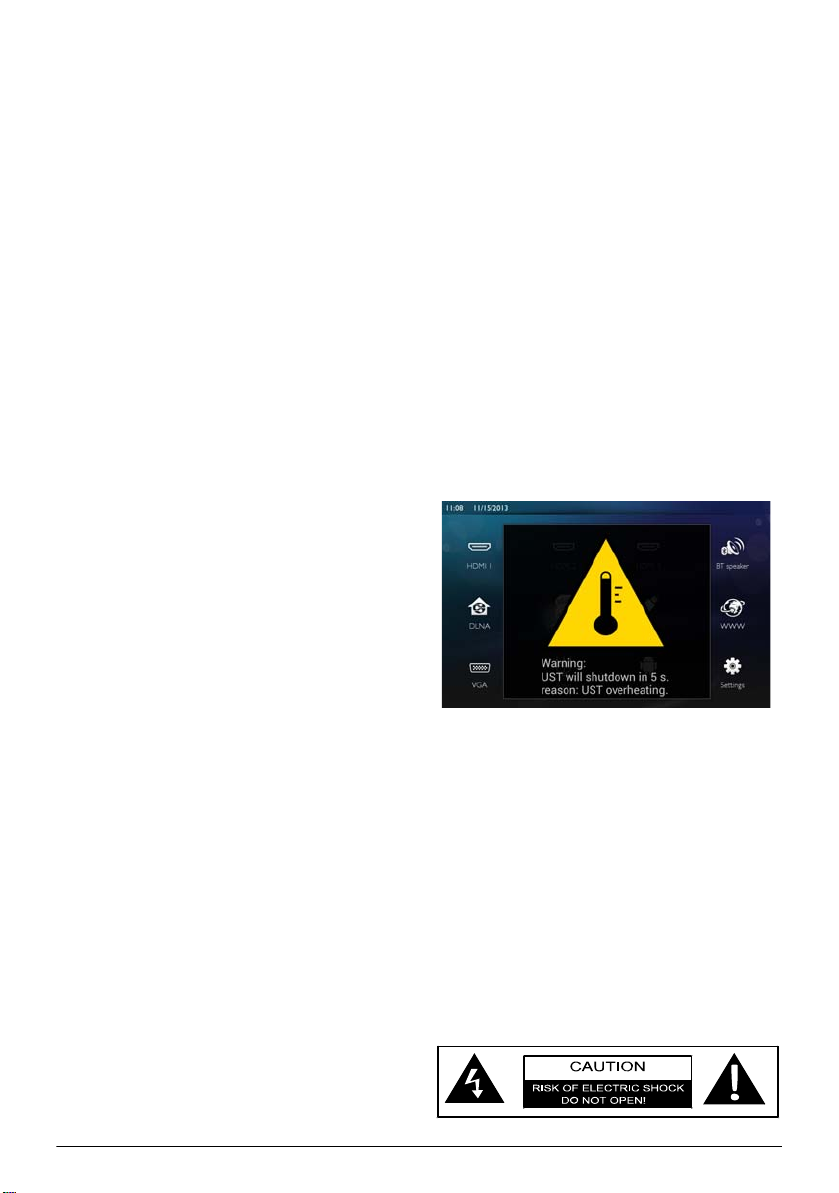
1 Algemene veiligheidsinstructies
Breng geen instellingen en veranderingen aan die niet in
deze handleiding zijn beschreven. Door onoordeelkun
dig gebruik kan lichamelijk letsel of schade, toestelschade of gegevensverlies optreden. Let op alle aangegeven waarschuwings- en veiligheidsinstructies.
Toestel opstellen
Het toestel is uitsluitend bedoeld voor gebruik binnenshuis. Het toestel moet veilig en stabiel op een effen
oppervlak staan. Leg alle kabels zo dat er niemand over
kan vallen, dat er zich niemand kan verwonden of dat
het toestel wordt beschadigd.
Sluit het toestel niet in vochtige ruimtes aan. Raak de
netstekker of de netaansluiting nooit met natte handen
aan.
De ruimte waarin het toestel staat moet voldoende
worden verlucht.Het toestel niet toedekken! Plaats het
toestel niet in gesloten kasten of kisten.
Plaats het niet op een zachte ondergrond zoals dekens
of tapijten. Dek de ventilatiesleuf niet toe. Het toestel
kan anders oververhit en in brand geraken.
Bescherm het toestel tegen direct zonlicht, hitte, grote
temperatuurverschillen en vochtigheid. Zet het toestel
niet in de buurt van de verwarming of de airconditio
ning. Let op de informatie in de technische specificaties
Er mogen geen vloeistoffen in het toestel geraken. Zet
het toestel uit en haal het van het stroomnet wanneer
vloeistoffen of vreemde deeltjes in het toestel zijn
geraakt en laat uw toestel door een technische service
dienst onderzoeken.
Behandel het toestel met zorg. Raak de lens niet aan.
Plaats nooit zware, harde of scherpe voorwerpen op
het toestel of het netsnoer.
Wanneer het toestel te warm wordt of wanneer er
rook uit het toestel komt, schakel het toestel dan met
een uit en haal het van het stroomnet. Laat uw toestel
door een technische servicedienst onderzoeken. Om te
vermijden dat een brand uitbreidt, moeten open vlam
men uit de buurt van het toestel worden gehouden.
Onder de volgende omstandigheden kan condensvorming aan de binnenkant van het toestel ontstaan, hetgeen tot onjuist functioneren leidt:
• als het toestel vanuit een koude naar een warme
ruimte wordt gebracht;
• na het opwarmen van een koude ruimte;
• bij plaatsing in een vochtige ruimte.
Ga als volgt te werk om condensvorming te voorkomen:
1 Doe het toestel in een plastic zak voordat u het naar
een andere ruimte brengt, zodat het zich aan het de
temperatuur en vochtigheidsgraad in de nieuwe
ruimte kan aanpassen.
2 Wacht één tot twee uur voordat u het toestel uit de
plastic zak haalt.
Het toestel mag niet in een zeer stoffige omgeving wor-
-
den gebruikt. Stofdeeltjes en andere vreemde voorwerpen zouden het toestel kunnen beschadigen.
Stel het toestel niet bloot aan extreme trillingen.
Interne onderdelen kunnen daardoor worden bescha
digd.
Laat uw kinderen niet zonder toezicht met het toestel
omgaan. De verpakkingsfolie mag niet in de handen van
kinderen geraken.
Automatische temperatuurregeling van het toestel
Dit toestel bevat een automatische thermische
beheerscontroller. Als de inwendige temperatuur te
heet wordt, zal de ventilatorsnelheid automatisch toe
nemen (meer geluid). Als de temperatuur nog steeds
hoger wordt, zal de helderheid van uw product vermin
deren en in het ergste geval verschijnt het huidige symbool.
-
-
Het product schakelt het scherm automatisch uit nadat
deze melding 5 s is weergegeven.
Dit soort gedrag mag in feite niet voorkomen, behalve
als de buitentemperatuur zeer hoog (>35°C) is. In een
dergelijk geval wordt aanbevolen het product aan de
fabrikant te retourneren.
Reparaties
Repareer uw toestel niet zelf. Ondeskundig onderhoud
kan tot lichamelijke en materiële schade leiden. Laat uw
toestel uitsluitend door een geautoriseerde service
dienst repareren.
Op de garantiekaart vindt u informatie over geautoriseerde reparatiecentra.
Verwijder het typeplaatje van uw toestel niet, anders
komt de garantie te vervallen.
-
-
-
-
4 Philips · HDP15x0 & HDP15x0TV
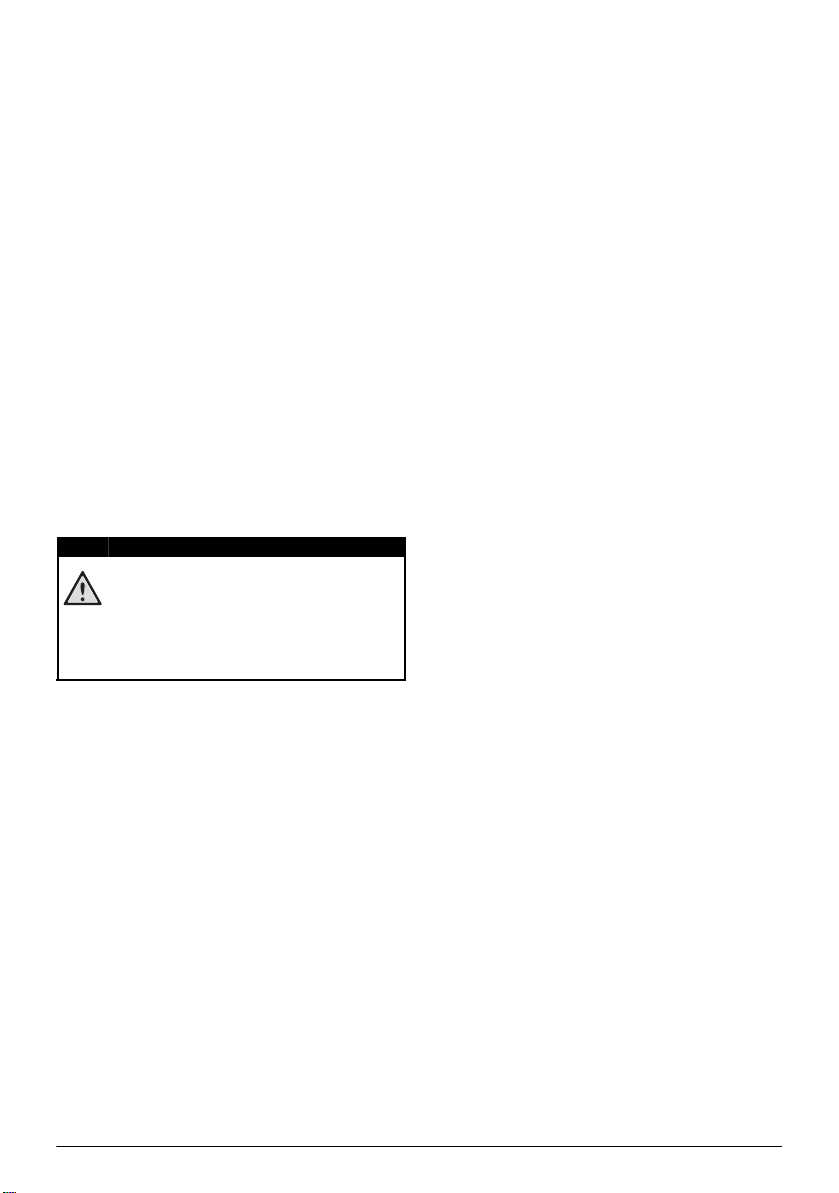
Stroomverzorging
GEVAAR!
Voordat u het toestel aanzet, controleert of het stopcontact dat u ervoor gaat gebruiken, voldoet aan de
indicaties (spanning, stroomsterkte, frequentie elektri
citeitsnet) die op de kenplaat op uw toestel zijn vermeld. Dit toestel moet worden aangesloten op een eenfasestroomnet. Het toestel mag niet op de ongeïsoleerde aarde worden geïnstalleerd.
Gebruik alleen de voedingskabel die met uw toestel is
geleverd. Uw toestel wordt met een geaard netsnoer
geleverd. Het is verplicht een geaarde connector aan te
sluiten op een geaard stopcontact, dat is aangesloten op
de aarde van het gebouw.
De wandcontactdoos moet dicht bij de uitrusting worden geïnstalleerd en gemakkelijk toegankelijk zijn.
Bij een storing is de voedingskabel het hulpmiddel waarmee deze apparatuur wordt losgekoppeld. Om alle
elektrische stroom van de apparatuur re verwijderen,
trekt u de stekker van de voedingskabel uit het elektri
sche stopcontact.
Schakel het toestel uit en sluit het af van de stroomvoorziening voordat u het schoonmaakt. Gebruik een
zacht, pluisvrij doekje. Gebruik nooit vloeibare, gasvor
mige of licht ontvlambare reinigingsmiddelen (sprays,
schurende middelen, politoeren, alcohol). Er mag geen
vocht in het toestel geraken.
rende een maximale tijd die gelijk is aan de duur
van een film;
• dezelfde tijdsbeperking wordt ook aanbevolen
voor volwassenen;
• moet worden beperkt tot het bekijken van uit-
-
-
-
sluitend 3D-content;
• hoe u een goede en regelmatige reiniging en ontsmetting moet uitvoeren in het geval van
bepaalde eventualiteiten - ooginfecties, aandoe
ningen aan het hoofd, gemengd gebruik, enz...
waarbij ontsmetting van de bril niet mogelijk is
omdat het de werking van de 3D-bril kan bescha
digen: er moet worden meegedeeld aan de consument dat het gebruik van de 3D-bril in de aanwezigheid van deze eventualiteiten - infecties
gecontra-indiceerd is voor de betrokken per
soon tot het verdwijnen van de bovengenoemde
omstandigheden;
• 3D-brillen moeten uit de buurt van kinderen
worden gehouden omdat ze kleine inslikbare
bewegende onderdelen bevatten;
• 3D-brillen moeten samen met de instrumenten
voor gezichtscorrectie worden gebruikt indien
de consument een bril of contactlezen draagt;
• U moet stoppen met het bekijken van 3D in geval
van het optreden van oogproblemen of onge
mak, en indien deze problemen aanhouden, moet
u een arts raadplegen.
-
-
-
-
Hoogvermogenled
Dit toestel is voorzien van een hoogvermogenled (Light Emitting Diode (lichtuitzendende diode)), die zeer helder licht uitzendt.
Ki jk ni et direct in de lens van de projector. Dit
kan oogirritatie of -schade veroorzaken.
Draadloos netwerk (WLAN)
De werking van veiligheidsinstallaties, medische of
gevoelige apparatuur kan door het zendvermogen van
het toestel verstoord raken. Let op eventuele gebruiks
voorschriften (of -beperkingen) in de buurt van dergelijke installaties.
Het gebruik van dit toestel kan, door het versturen van
hoge frequentie straling, de werking van onvoldoende
afgeschermde medische apparatuur evenals gehoortoe
stellen of pacemakers beïnvloeden. Richt u tot een arts
of tot de fabrikant van het medische toestel om vast te
stellen of deze voldoende zijn afgeschermd tegen
externe hoge frequentie straling.
Het gebruik van 3D-bril
Het gebruik van 3D-brillen thuis voor het bekijken van
tv-programma's:
• is gecontra-indiceerd voor kinderen jonger dan 6
jaar;
• moet voor kinderen van 6 jaar tot volwassen
leeftijd worden beperkt tot het bekijken gedu
-
Dolby Digital
Geproduceerd onder licentie van Dolby Laboratories.
Dolby en het dubbele D-symbool zijn handelsmerken
van Dolby Laboratories.
-
-
Algemene veiligheidsinstructies 5
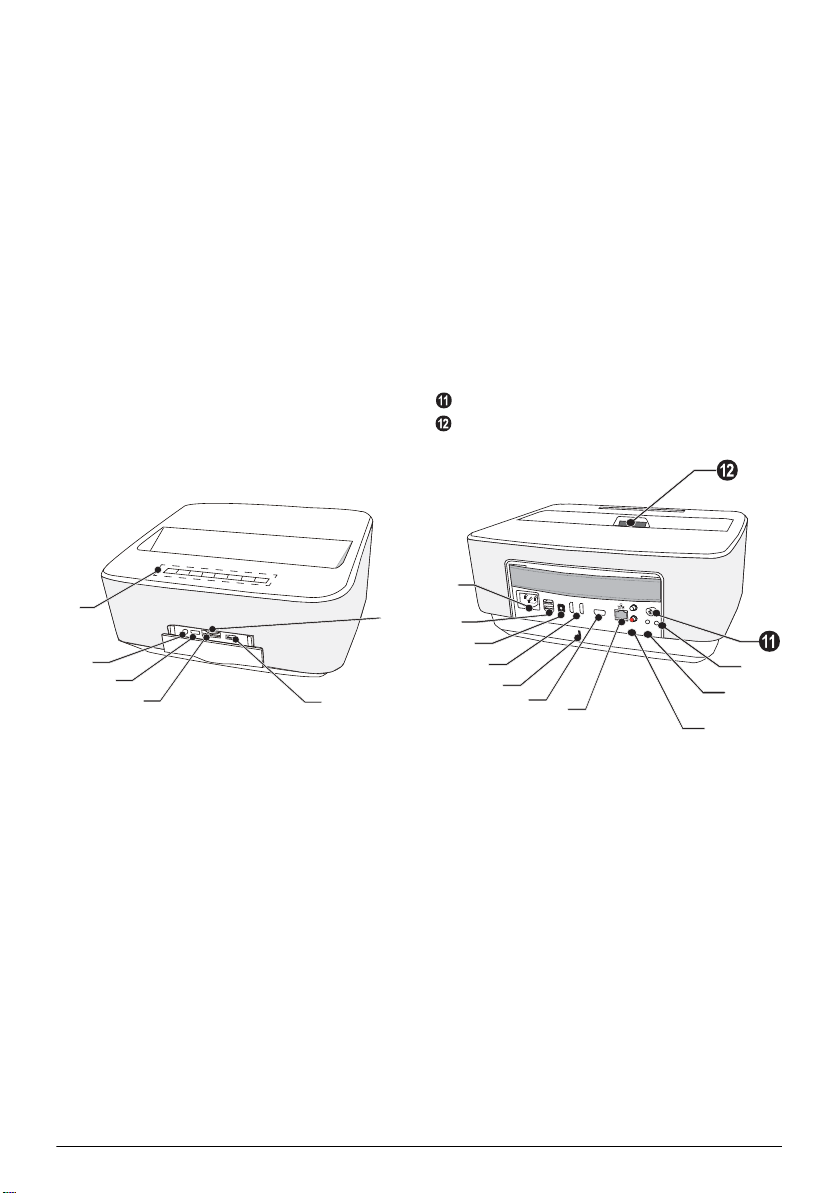
2Overzicht
PHILIPS
a
b
c
d
e
f
Vooraanzicht
1 Bedieningspaneel voor navigatie en bediening
u – Om het thuismenu weer te geven
¿ – Een menustap terug, een mapniveau terug /een
functie annuleren
//À/Á – Navigatietoetsen / door het menu
navigeren / instellingen wijzigen
– Bevestigt een selectie
B – Lang drukken: de projector aan- /uitschakelen
Kort drukken: ECO-modus aan / uit
2 Ï – Audio-uitgang – hoofdtelefoonaansluiting of
aansluiting voor externe luidsprekers
3 3– HDMI-poort voor een afspeelapparaat
4 – Geheugenkaartsleuf
5 ý – USB-poort voor een USB-opslagmedium of
om accessoires (muis of toetsenbord) aan te sluiten.
6 Focuswiel voor de beeldscherpte
Achteraanzich
1 – Voedingsstekkerbus
2 ý – 2 USB-poorten voor een USB-opslagedium
3 – Digitale audioconnector
4 – HDMI-1- en 2-poorten voor een afspeel-
toestel
5 Kensington-beveiligingssysteemconnector
6 VGA – Pc-ingang
7 – LAN-netwerkconnector
8 – Analoge audioconnectoren
9 / – A/V-poort voor een afspeeltoestel
– Externe schermaansluiting
– Antenne-aansluitpunt
– Lens
f
g
PHILIPS
S/PDIF
OPTICAL
1
2
L
VGA
R
AUDIO
AV
TRIG
OUT
IN
OUT
j
i
h
a
b
c
d
e
6 Philips · HDP15x0 & HDP15x0TV
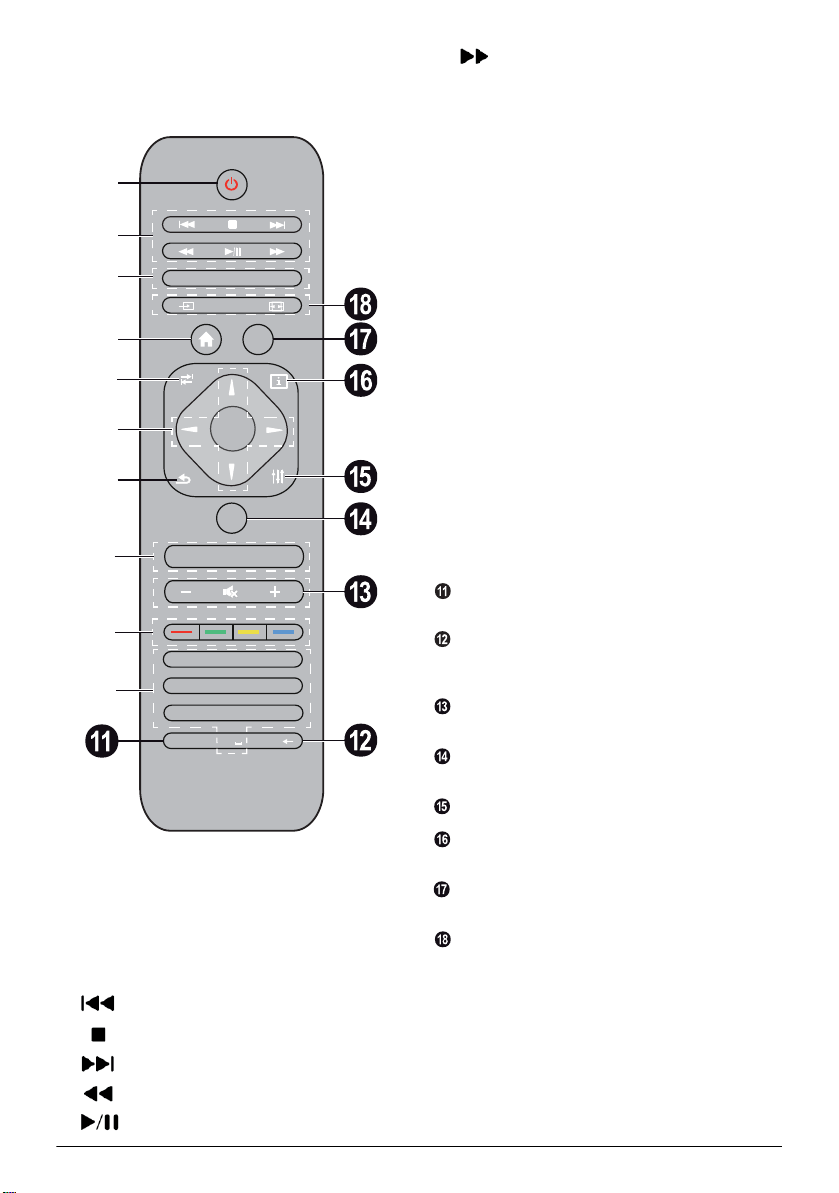
Afstandsbediening
78 9
45 6
12 3
0
TUV WXYZPQRS
GHI JKL MNO
. @ ABC DEF
SUB/SHIFT
PAG E/CH -
EXIT
OPTIONS
TAB
INFO
SOURCE
FORMAT
SETTING
MENU
EPG 3D
FAVORITE
PHILIPS
OK
RECALL
PAG E/CH +
TTX/
SMART
a
b
c
e
d
f
g
h
i
j
3 EPG – Fe elektronische programmagids weergeven.
4 Het thuismenu weer te geven.
5 TAB – toets of schakelen tussen tv- en radiokanalen
6 Navigatietoetsen
7 EXIT – Een menustap terug, een mapniveau terug /
8 PAGE/CH- PAGE/CH+ – Om het vorige kanaal/
9 Kleurtoetsen - Opties op het scherm.
Nummertoetsen en teksttoetsenbord.
1 Lang drukken: De projector uitschakelen. Om de
projector aan te zetten, gebruikt u de B-toets op
het bedieningspaneel.Kort drukken: ECO-modus
aan / uit.
2 Afspeeltoetsen
Overzicht 7
– Terugspringen (alleen muziek)
– Het afspelen stoppen
– Vooruit springen (alleen muziek)
– Terug spoelen
– Het afspelen starten / pauzeren
– Snel vooruit gaan
3D – Het 3D-menu weer geven.
Favorite – De favorietenlijst in DVB-T-modus
weer geven.
in DVB-T-modus en over het internet surfen zonder
extern toetsenbord.
– Bevestigt de selectie
/, À/Á – Navigatietoetsen / door het menu
navigeren / instellingen wijzigen.
een functie annuleren.
de vorige pagina of het volgende kanaal/de volgende
pagina te kiezen.
Druk kort voor getallen en druk lang om naar "letters" te schakelen
SUB/SHIFT – De ondertiteling in DVB-T-modus
weer geven of de Shift-toets in invoermodus.
TTX/← – Indien beschikbaar, teletextpagina's
weergeven in DVB-T-modus of de backspace-toets
in invoermodus.
– / + – Het volumeniveau aanpassen (het geluid ver-
zwakken/versterken en onderdrukken).
RECALL – De laatste functie of het laatst bekeken
kanaal in DVB-T-modus terugroepen.
OPTIONS – Het menu Opties openen.
INFO – De programma-informatie over het huidige
programma in DVB-T-modus weergeven.
MENU – Het instellingenmenu in DVB-T-modus
weer geven.
SOURCE – De lijst met ingangsverbindingen weer
geven.
SMART SETTINGS – Het menu Smart settings
weergeven.
FORMAT – De beeldverhouding wijzigen.
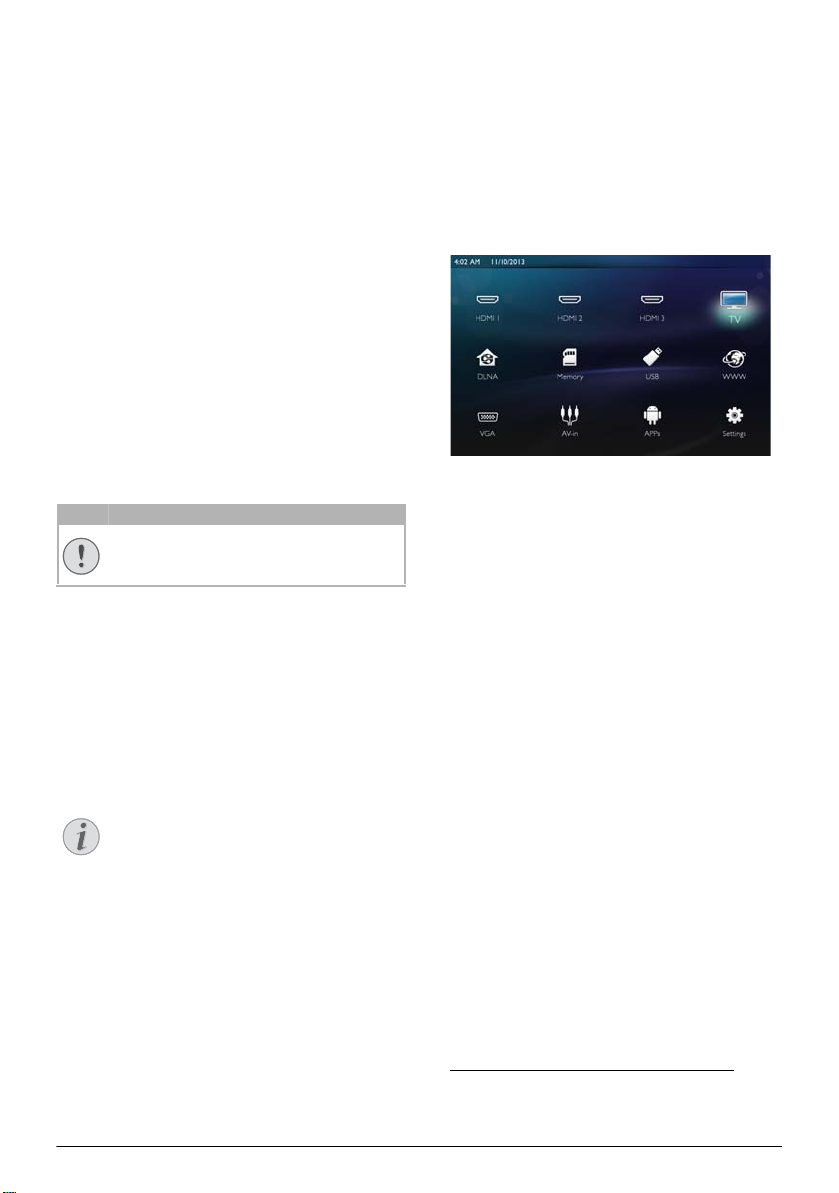
De gebruikersinterface
OORZICHTIG!
Notice
verkennen
Navigatie voor het instellingenmenu
U kunt navigeren met de navigatietoetsen (,,
À,Á, OK en ¿) op het bedieningspaneel of met de
afstandsbediening, en tevens met een luchtmuis.
Navigatie met behulp van toetsen:
• / schuift door het menuniveau omhoog en
omlaag.
• OK/Á gaat een niveau omlaag, met À / ¿
een niveau omhoog.
• u gaat terug naar het hoofdscherm.
• In het laatste niveau, accepteert een instelling en gaat terug naar het laatste submenu.
•De ¿-toets breekt een instelling af en gaat terug
naar het laatste submenu (of sluit het menu,
afhankelijk van welk menu).
Navigatie met de (lucht)-muis: (net als de standaardmuisbediening in Android)
Luchtmuis
De luchtmuis wordt niet meegeleverd.
Selecteer een pictogram door er met de muisaanwijzer
naar te wijzen en met de linkermuisknop te klikken.
Als er meer menu's worden opgesomd dan weergegeven, kunt u door de lijst schuiven door in de lijst te
klikken en omhoog en omlaag te bewegen zonder de
linkermuisknop los te laten.
Met de rechtermuisknop kunt u het menu afsluiten en
terug gaan naar het menu op het volgende topniveau.
Softwaretoetsenbord
Overzicht van de menufuncties
1 Nadat u het toestel hebt aangeschakeld, verschijnt
het hoofdmenu.
2 Selecteer het gewenste menu met behulp van de
navigatietoetsen
3 Bevestig met OK.
4 Door een druk op de u-toets gaat u terug naar het
hoofdmenu.
HDMI 1, 2, & 3 – Schakelt naar de externe videoingang HDMI.
TV1 – Televisie
DLNA – Toon de lijst van de apparaten die op het
netwerk zijn gevonden.
Geheugen – Toon de inhoud van het interne geheu-
gen en de ingestoken geheugen-SD-kaart (films,
foto's, muziek, mapweergave).
USB - Toon de inhoud van het aangesloten USBmedium (films, foto's, muziek, mapweergave).
WWW - Open een internetbrowser.
VGA - Schakel naar de pc-ingang.
A/V-in - Schakel naar de audio-video-ingang.
APPs - Roep het android-besturingssysteem op.
Instellingen - Configureer de instellingen voor het
toestel dat u wilt gebruiken.
/, À/Á.
Om tekst in te voeren, kunt u ook het standaardcomputertoetsenbord of de muis
gebruiken. Het is mogelijk bedrade modellen
(USB) te gebruiken, maar ook draadloze
modellen met 2,4 GHz USB-connectoren.
Als u gegevens moet invoeren, toont de projector een
virtueel toetsenbord waarmee u tekst, getallen en inter
punctietekens etc. kunt het invoeren.
1 Selecteer het invoerveld met behulp van de
,,À en Á-toetsen, druk vervolgens op de
OK-toets om het toetsenbord weer te geven of klik
met de luchtmuis in het invoerveld.
2 Het softwaretoetsenbord verschijnt.
3 Voer de tekst in op het softwaretoetsenbord.
8 Philips · HDP15x0 & HDP15x0TV
-
1.Afhankelijk van het model toestel, kan TV zijn
vervangen door BT speaker.
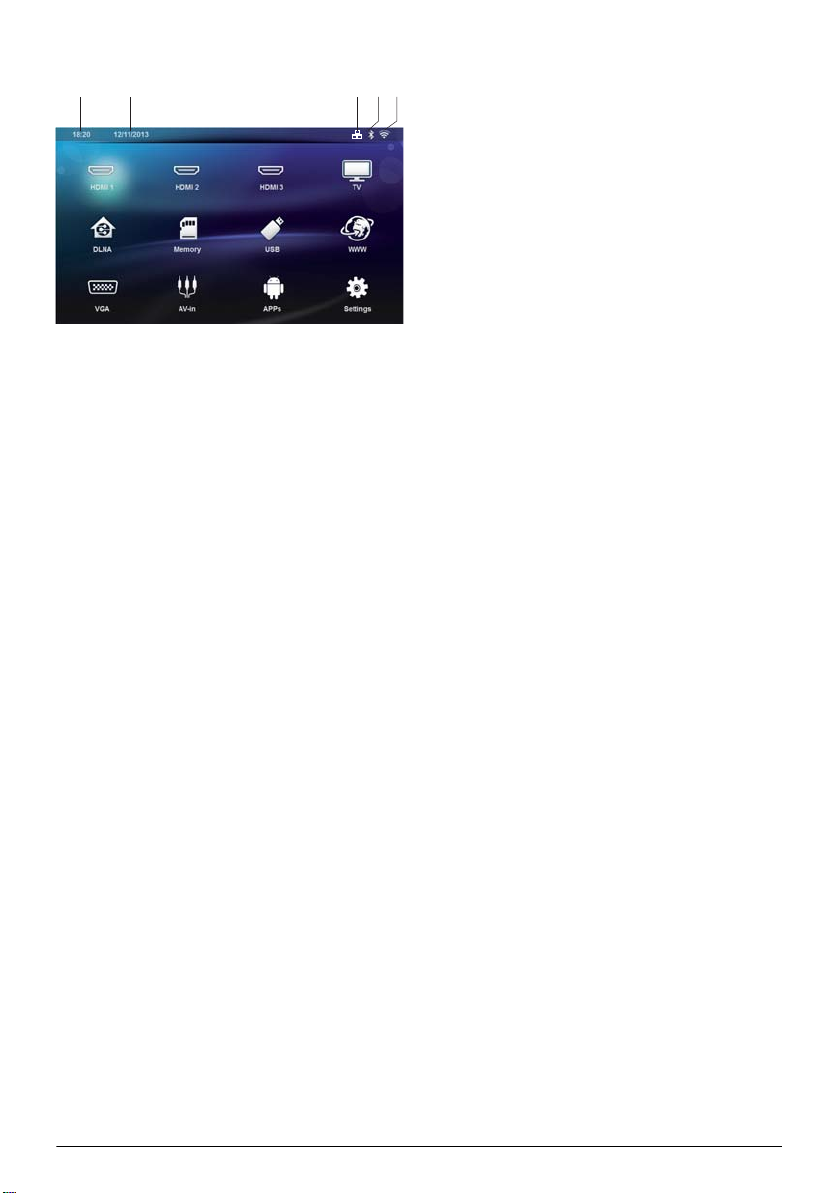
Symbolen op de statusbalk
ab dce
1 – Tijd
2 – Datum
3 – LAN-statusweergave
4 – Bluetooth-statusweergave
5 – WiFi-statusweergave
Overzicht 9
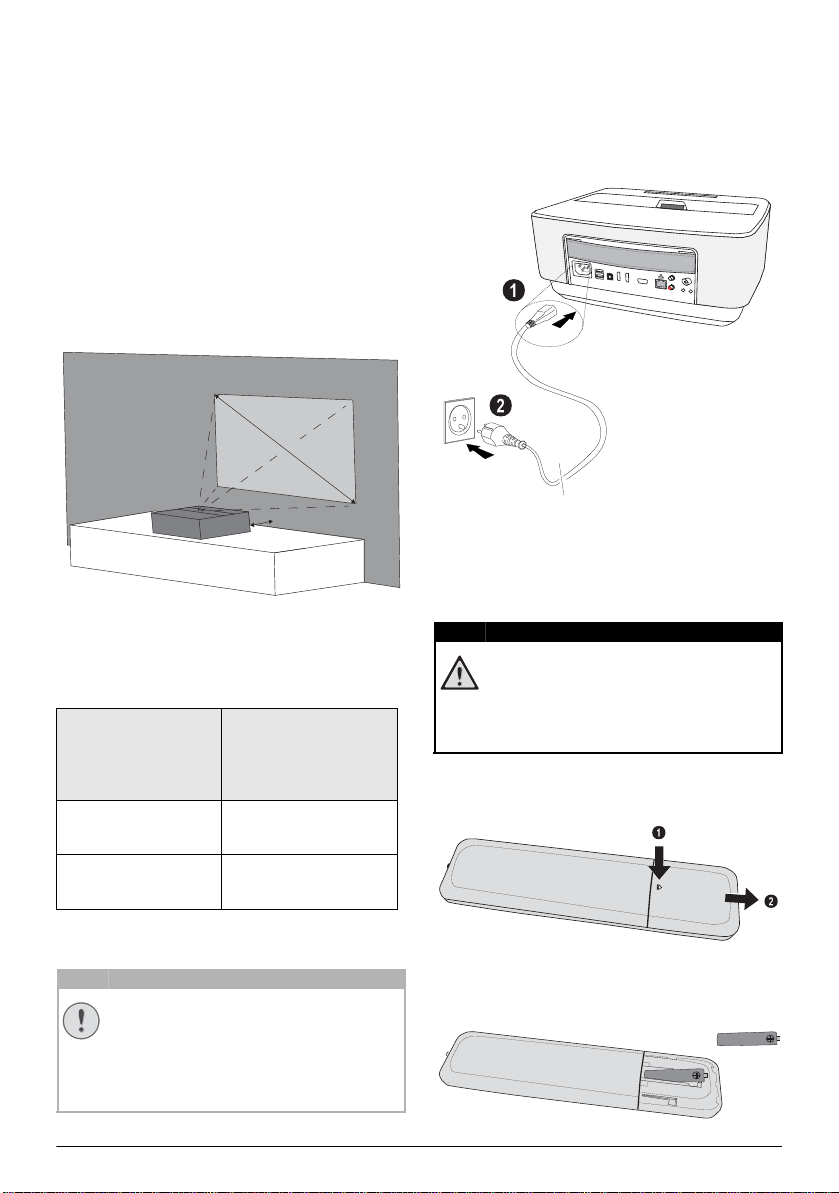
3 Eerste ingebruikneming
OORZICHTIG!
a
b
GEVAAR!
PHILIPS
VGA
1
2
S/PDIF
OPTICAL
AUDIO
OUT
TRIG
OUT
AV
IN
L
R
Het toestel opstellen
Voordat u het toestel ins talleert, dient u zi ch ervan te
overtuigen dat de projector is uitgezet en het netsnoer
uit het stopcontact is getrokken.
U kunt het toestel vlak opstellen op een tafel voor het
projectievlak; het is niet nodig om het precies recht op
het projectievlak te richten. Het toestel compenseert
de vervorming van schuine projectie (kussenvervor
ming).
Controleer of het projectieoppervlak geschikt is voor
de projector. De afstand tussen de projector en het
scherm bepaalt de werkelijke grootte van het beeld.
Om de grootte van het scherm te wijzigen, moet u de
projector naar of weg van de wand verplaatsen.
De grootte van het scherm (b) is tussen 50 en 100
inches (127 en 254 cm) afhankelijk van de projectieafstand (a), zoals beschreven in de volgende tabel.
Diagonaalgrootte
(b)
(mm)
[inch]
1270
[50]
2540
[100]
Projectie-afstand (a)
(mm)
108
441
1 Steek het netsnoer in de stekkerbus op de achter-
kant van uw toestel (1).
2 Steek het netsnoer in het stopcontact op de
wand
(2).
-
Batterij van de afstandsbediening plaatsen of verwisselen
Ontploffingsgevaar indien onjuist batterijtype wordt gebruikt
Gebruik uitsluitend batterijtype AAA.
Bij gebruik van het verkeerde type batterij bestaat er explosiegevaar.
1 Om toegang te krijgen tot de batterij, drukt u om het
vergrendelmechanisme (
schuift het batterijcompartiment eruit (
1) te ontgrendelen en
2).
De voeding aansluiten
2 Leg de nieuwe batterijen in het batterijcompartiment
met de positieve en negatieve polen zoals weergege
ven . Zo rg ervoor dat de polariteiten (+ en -) correct
zijn uitgelijnd.
Het netsnoer wordt gebruikt om de stroom
naar de voedingseenheid af te snijden. Als
voorzorgsmaatregel moet het stopcontact
dicht bij het toestel zitten en in geval van
gevaar gemakkelijk toegankelijk zijn.
10 Philips · HDP15x0 & HDP15x0TV
-
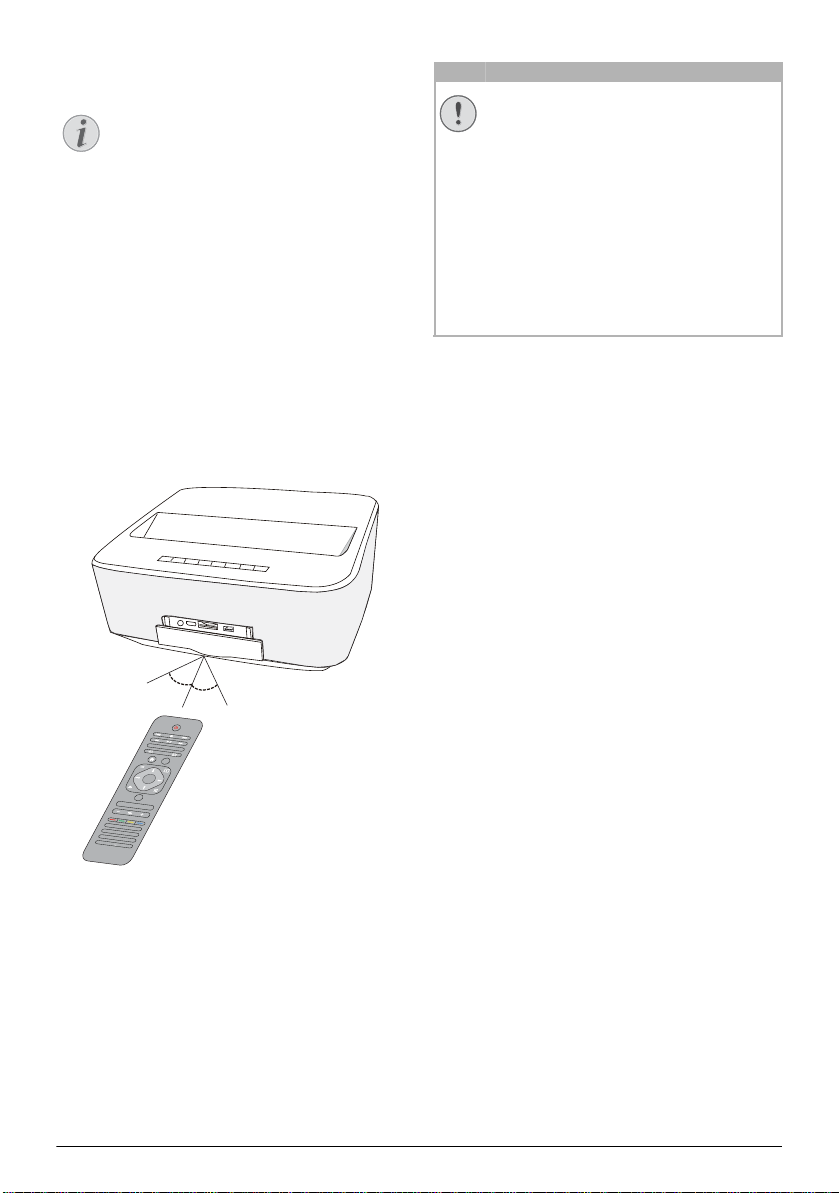
3 Schuif het batterijvak in de afstandsbediening totdat
Notice
OORZICHTIG!
de vergrendeling vast klikt.
Normaal gesproken gaan batterijen een jaar
mee. Als de afstandsbediening niet meer
werkt, vervangt u de batterij. Verwijder de
batterijen als u het toestel langere tijd niet
gebruikt. Op die manier lopen ze niet leeg en
kunnen ze geen schade aan de afstandsbedie
-
ning veroorzaken.
Lever de gebruikte batterijen in overeenstemming met de in uw land geldende voorschriften met betrekking tot afvalverwerking in.
Afstandsbediening gebruiken
Richt de afstandsbediening op de sensor aan de achterkant van het toestel. De afstandsbediening werkt uitsluitend onder een hoek van maximaal 22,5° en op een
afstand van maximaal 10 meter. Zorg dat zich geen
obstakels bevinden tussen de afstandsbediening en de
sensor.
• Ondeskundig gebruik van batterijen kan
leiden tot oververhitting, explosie of
brandgevaar en tot lichamelijk letsel. De
afstandsbediening kan door lekkende
batterijen beschadigd worden.
• Stel de afstandsbediening niet bloot aan
direct zonlicht.
• De batterij niet vervormen, uit elkaar
halen of opladen.
• Vermijd open vuur en water.
• Lege batterijen onmiddellijk vervangen.
• Haal de batterij uit de afstandsbediening
als die voor langere tijd niet wordt
gebruikt.
PHILIPS
22,5°
22,5°
EPG
3D
FAVORITE
SMART
SOURCE
SETTINGS
FORMAT
MENU
TAB
INFO
OK
EXIT
OPTIONS
RECALL
PAGE/CH -
PAGE/CH +
1
. @
23
ABC DEF
4
GHI
56
JKL
MNO
7
PQRS
89
TUV WXYZ
SUBTITLE TEXT
0
PHILIPS
Eerste ingebruikneming 11
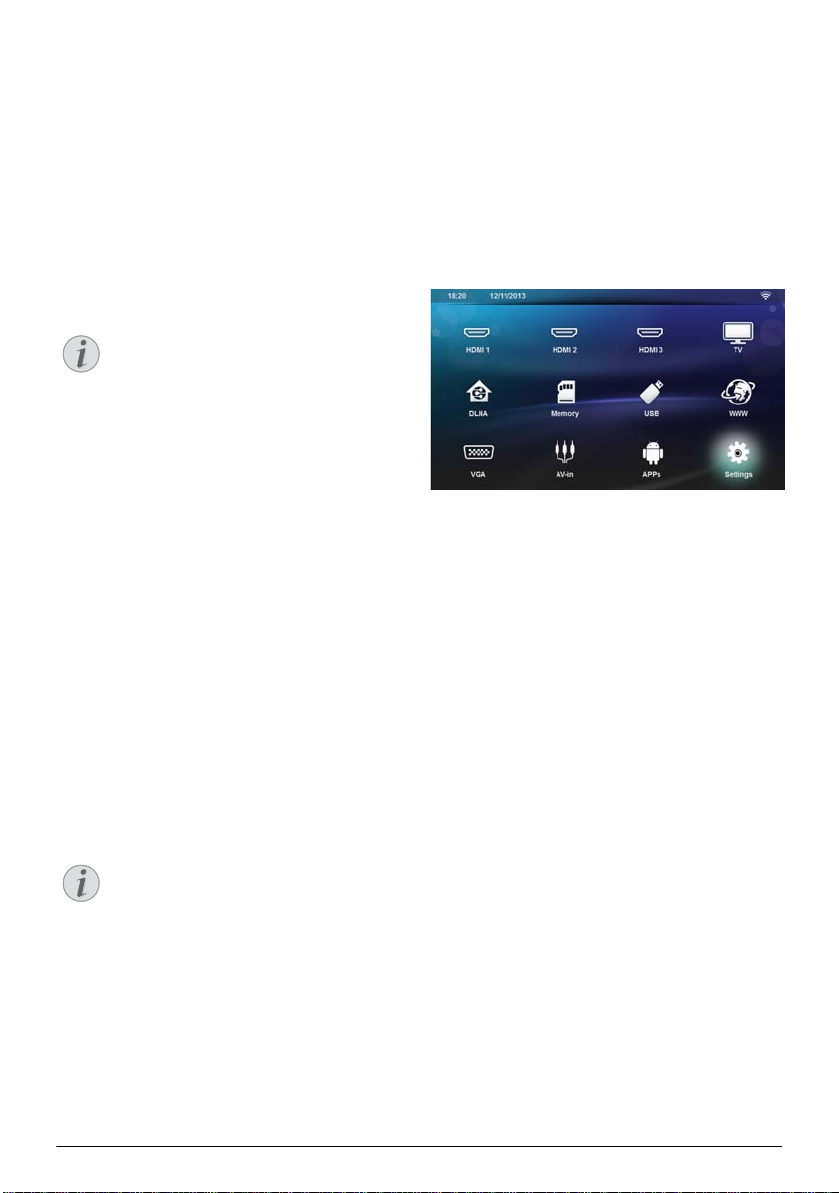
Eerste installatie
Notice
Notice
1 Druk gedurende 5 seconden op de AAN/UIT B-
knop tot de voedingsindicator rood wordt, om het
toestel aan te zetten.
2 Draai het toestel naar een geschikt projectieopper-
vlak of wand. Denk eraan dat de afstand tot het projectieoppervlak minimaal 0,1 meter moet zijn en
maximaal 0,5 meter
Zorg ervoor dat de projector stevig staat.
3 Gebruik het focuswiel op de voorkant van het toe-
stel om de beeldscherpte bij te stellen.
4 De eerste keer dat u het toestel aanzet, moet u de
volgende instellingen doen.
Tijdens de eerste installatie gebruikt u de OK-
toets om uw keuze te bevestigen en verder te
gaan naar de volgende stap, en de
om terug te gaan naar de voorgaande stap.
5 Gebruik de toetsen / om de taal te selecteren
en bevestig met OK.
6 Gebruik de toetsen //À/Áom het symbool
+ of - te selecteren om de datum (dag, maand en
jaar) in te stellen, en bevestig met OK.
7 Gebruik de toetsen / om de datumnotatie te
selecteren en bevestig met OK.
8 Gebruik de toetsen / om de tijdzone te selec-
teren en bevestig met OK.
9 Gebruik de toetsen //À/Á om het symbool
+ of - te selecteren om de tijd (uur en minuut) in te
stellen, en bevestig met OK.
10 Gebruik de toetsen / om de tijdsindeling (12 u
of 24 u) te selecteren en bevestig met OK.
11 Gebruik de toetsen / om de locatie (Thuis of
Winkel) te selecteren en bevestig met OK.
Home: voor normaal gebruik.
Winkel: wanneer u deze optie kiest, begint de pro-
jector in de demonstratiemodus. In deze modus
toont de projector de foto's of video's die in het
interne geheugen zijn opgeslagen automatisch in een
lus.
(zie Toestel opstellen, pagina 4).
¿-toets
ECO-modus
Druk kort op de B-knop op het bedieningspaneel of
op de afstandsbediening om het toestel in ECO-modus
te zetten.
Om het toestel te wekken, drukt u weer kort op de
B-knop.
De taal instellen
Het toestel is al geïnstalleerd. Om de menutaal te wijzigen, gaat u als volgt te werk.
1 Gebruik de navigatietoetsen om Instellingen te
selecteren.
2 Bevestig met .
3 Gebruik / en selecteer Language/ Langu-
age.
4 Bevestig met .
5 Gebruik / en selecteer Menu Language.
6 Bevestig met .
7 Selecteer de gewenste taal met /.
8 Bevestig met .
9 Sluit met u.
De demonstratiemodus kan worden geactiveerd of gedeactiveerd in het menu Instel-
ling/Onderhoud/Demomodus.
12 Er wordt een bericht weergegeven met het adres
van de website waar de gebruikershandleiding kan
worden gedownload. Druk op OK om verder te
gaan.
De projector uitschakelen
Druk meer dan 5 seconden op de B-knop op het
bedieningspaneel van het toestel of op de afstandsbedie
ning
12 Philips · HDP15x0 & HDP15x0TV
-
